 | ||
|
わざわざ原稿を持って出かけるのも面倒。 宅配で送るのはお金がかかるし、だれも持っていってくれない。 往復1時間はかかるけど、店頭では1分で用が済んでしまう。 なんか無駄な1日をすごしそう。何とかなんない? メールで入稿いただければ、そんな時間や送料が省けます。 え?設定とか面倒なんでしょ? いえいえ、そんなに面倒ではありませんので、ぜひチャレンジしてください。 ※ Windows についてくる OutLookExpress についての説明です。 ※ Office についてくる OutLook ではありませんのでご注意ください。 | ||
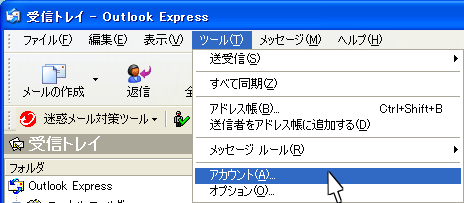 |
まずは、ご自身の設定が必要です。 ツール → アカウント(A)を選んでください。 | |
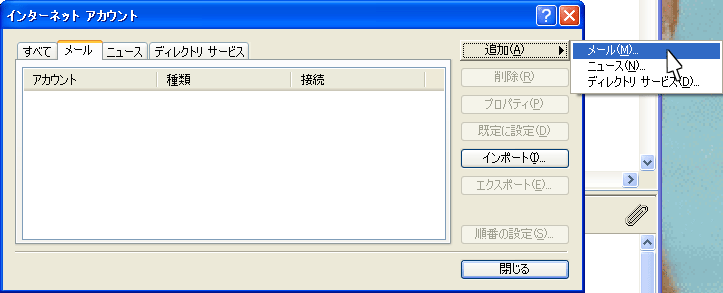 | ||
| 「メール」のタグを選び、追加 → メール(M)を選んでください | ||
 |
自身の名前を記入します。 氏名や会社名、ニックネームなど、あなたを特定できるものを記入します。 (仕事で使う場合は会社名と個人名を、個人で使う場合は名前かニックネームを入れます。) | |
 |
自分のメールアドレスを記入します 返信でメールを返してもらう場合に使いますので、正確に入力しましょう。 | |
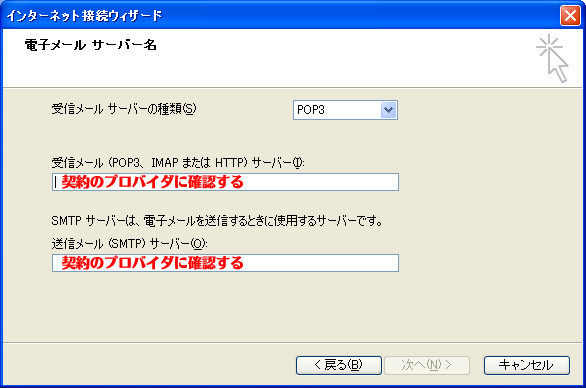 |
受信サーバー・送信サーバーを入力します。 この情報は契約しているプロバイダーのホームページで確認してください。 ▼例(@Niftyの場合)▼ 受信メール pop.nifty.com 送信メール smtp.nifty.com | |
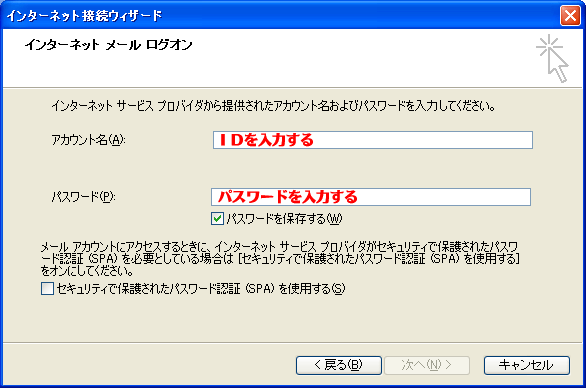 |
ユーザーIDとパスワードを入力します。 ▼例(@Niftyの場合)▼ アカウント名 abc01234 (英字3桁数字5桁) パスワード *********** (パスワードは※で表示されます) □パスワードを保存するにチェックすれば、毎回入力する手間が省けます。 | |
| ★文中「ニックネーム」は、ネット上では「ハンドルネーム」といいます。 | ||
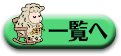 |
 |
 |